
Lors du processus d'utilisation du système win10, de nombreux utilisateurs rencontreront inévitablement divers problèmes. Alors, est-ce que tous les amis ici savent comment utiliser les paramètres de démarrage de win10usb ? Laissez l'éditeur vous le dire ci-dessous !
1. Utilisez la touche de raccourci "win+i" pour ouvrir "Paramètres", recherchez "Mise à jour et sécurité" et cliquez pour entrer.
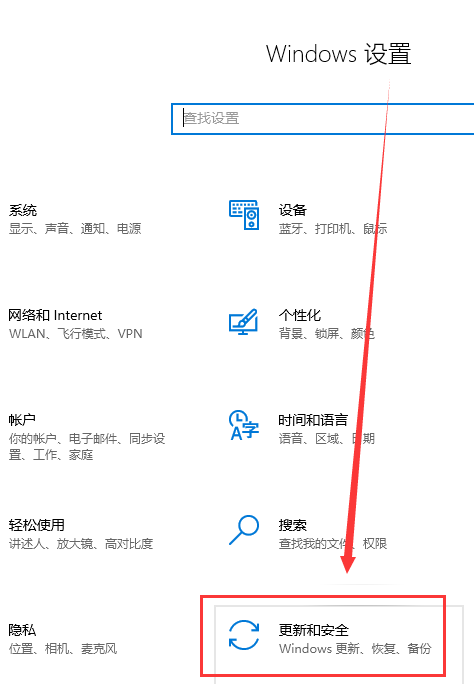
2. Sur le côté gauche de l'interface ouverte, recherchez "Récupérer" et cliquez pour l'ouvrir.
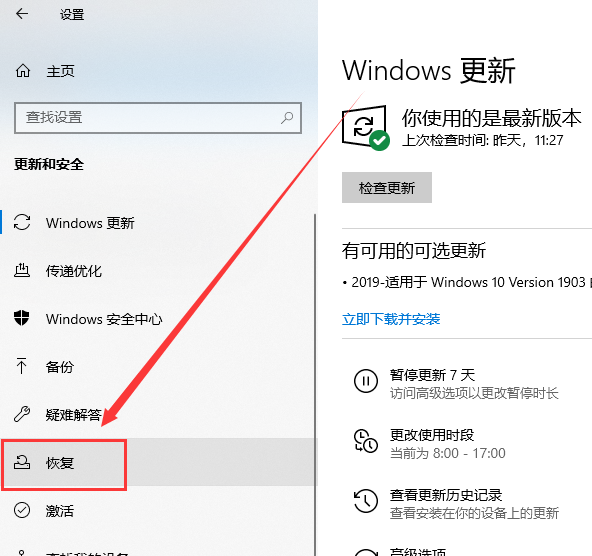
3. Recherchez « Redémarrer maintenant » sous « Démarrage avancé » dans la fenêtre de récupération et redémarrez l'ordinateur.
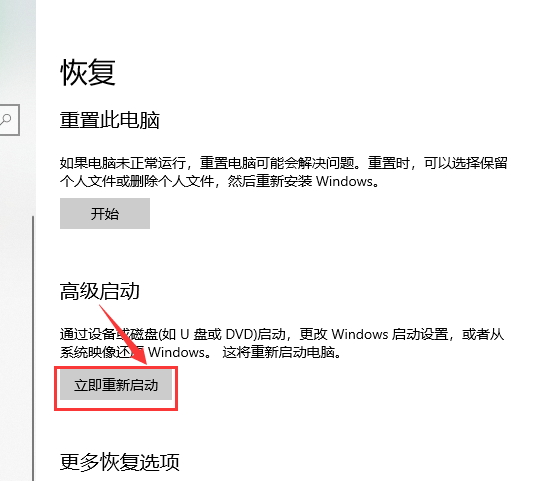
4. Redémarrez l'ordinateur et accédez à la page "Sélection des éléments de démarrage". Vous pouvez utiliser les touches de direction pour sélectionner l'option d'opération « Entrer pour confirmer ».
Sélectionnez l'option "Utiliser un appareil, utiliser une clé USB, une connexion réseau ou un DVD de récupération Windows".
Entrez dans la page « Utiliser les options de l'appareil »,
sélectionnez le nom correspondant au support de disque U, redémarrez l'ordinateur et entrez dans le programme « Installation du système ».

Si le démarrage échoue, vous pouvez réessayer.
Ce qui précède est le contenu détaillé de. pour plus d'informations, suivez d'autres articles connexes sur le site Web de PHP en chinois!
 Quelle est la différence entre éclipse et idée ?
Quelle est la différence entre éclipse et idée ?
 Comment fermer le démarrage sécurisé
Comment fermer le démarrage sécurisé
 La différence entre le sommeil et l'hibernation Win10
La différence entre le sommeil et l'hibernation Win10
 Construisez votre propre serveur git
Construisez votre propre serveur git
 je dis
je dis
 Logiciel de création de site internet
Logiciel de création de site internet
 Win11 ignore le didacticiel pour se connecter au compte Microsoft
Win11 ignore le didacticiel pour se connecter au compte Microsoft
 Caractéristiques de l'arithmétique du complément à deux
Caractéristiques de l'arithmétique du complément à deux